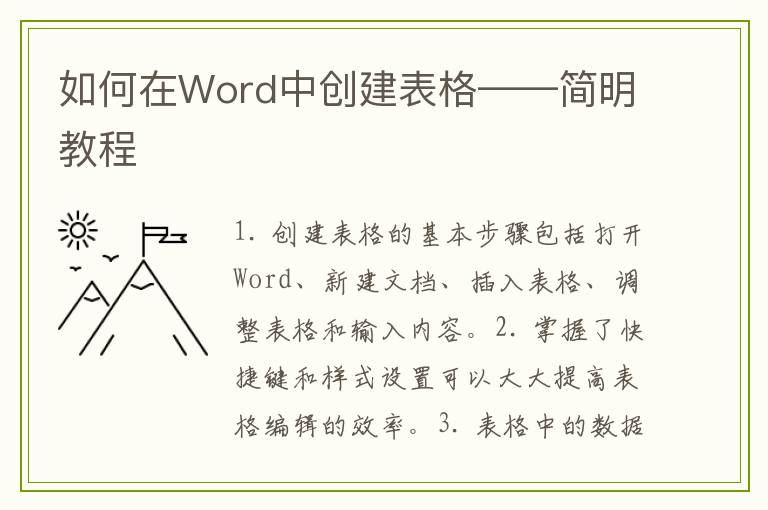一、介绍
在Word文档中,设置页码是非常常见的需求。无论是在学校、工作还是日常生活中,我们都需要为文档添加页码,以便于阅读、查找和引用。本文将详细介绍如何在Word中设置页码。
二、正文
1.
打开页码设置功能
:打开你的Word文档,点击菜单栏中的“插入”选项,然后在“页眉和页脚”区域选择“页码”按钮。 2.
选择页码样式
:Word提供了多种页码样式供你选择。你可以根据自己的需求选择合适的样式。 3.
设置页码位置
:在插入页码后,你还可以选择将页码显示在页面的顶部或底部,甚至设置在页面的两侧。 4.
自定义页码格式
:如果你对默认的页码格式不满意,还可以选择自定义页码格式。你可以设置页码的数字格式,比如使用罗马数字或者阿拉伯数字。 5.
应用页码
:完成上述设置后,点击“确定”,页码就会出现在你的文档中。
三、注意事项
在设置页码时,需要注意以下几点: 1. 确保你的文档已经分好页,否则页码设置可能不会按照你的预期显示。 2. 如果在已经设置好的文档中插入新的内容导致页数变化,可能需要重新调整页码设置。
四、常见问题解答
1. 问:如何删除已经设置的页码?答:选中页码,按下“删除”键即可。 2. 问:如何修改已经设置的页码样式?答:选中页码,然后在“页眉和页脚”区域进行修改。